
.Net ഫ്രെയിംവർക്ക് ഘടകം വിൻഡോകളിൽ പ്രവർത്തിക്കാനുള്ള ഏറ്റവും പ്രധാനപ്പെട്ട പ്രോഗ്രാമുകളാണ്, പക്ഷേ ചില സന്ദർഭങ്ങളിൽ അത് തെറ്റായി പ്രവർത്തിക്കാൻ തുടങ്ങുന്നു. പ്രശ്നങ്ങൾ ഇല്ലാതാക്കാൻ, ഈ സോഫ്റ്റ്വെയർ നീക്കംചെയ്യേണ്ടതുണ്ട്, കൂടാതെ വിൻഡോസ് 10 ൽ ഇത് ചെയ്യാൻ കഴിയുമോ എന്ന് ഇന്ന് ഞങ്ങൾ നിങ്ങളോട് പറയും.
കർശനമായി പറഞ്ഞാൽ, വിൻഡോസിലെ ഘടകം പൂർണ്ണമായും നീക്കംചെയ്യുന്നത് അസാധ്യമാണ്. റെഡ്മണ്ട് ഒഎസിന്റെ എട്ടാം പതിപ്പ് മുതൽ, .നെറ്റ് ഫ്രെയിംവർക്ക് സിസ്റ്റത്തിലേക്ക് കർശനമായി സംയോജിപ്പിക്കപ്പെടുന്നതാണ് വസ്തുത, എന്നാൽ സിസ്റ്റം ഘടകങ്ങളുടെ മാനേജുമെന്റ് വഴിയോ വീണ്ടെടുക്കൽ യൂട്ടിലിറ്റി ഉപയോഗിക്കുന്നതിലൂടെയോ നിങ്ങൾക്ക് അത് അപ്രാപ്തമാക്കാം.
രീതി 1: "പ്രോഗ്രാമുകളും ഘടകങ്ങളും"
ചട്ടക്കൂട് അപ്രാപ്തമാക്കുന്നതിന്, നിങ്ങൾ "പ്രോഗ്രാമുകളും ഘടകങ്ങളും" ഉപകരണം തുറക്കേണ്ടതുണ്ട്. "നിയന്ത്രണ പാനലിലൂടെ ഇത് ചെയ്യാനുള്ള എളുപ്പവഴി.
- "തിരയൽ" ൽ ഒരു നിയന്ത്രണ പാനൽ എഴുതുക, തുടർന്ന് ഉചിതമായ ഫലത്തിൽ ക്ലിക്കുചെയ്യുക.
- "പ്രോഗ്രാമുകൾ ഇല്ലാതാക്കുക" തിരഞ്ഞെടുക്കുക.
- ഇൻസ്റ്റാളുചെയ്യുന്നതിനുശേഷം "വിൻഡോസ് ഘടകങ്ങൾ പ്രാപ്തമാക്കുക, അപ്രാപ്തമാക്കുക" ലിങ്ക് ക്ലിക്കുചെയ്ത് ഇൻസ്റ്റാളുചെയ്യൽ മാനേജർ ആരംഭിച്ചതിന് ശേഷം. ഈ ഓപ്ഷൻ ആക്സസ് ചെയ്യുന്നതിന്, നിങ്ങളുടെ അക്കൗണ്ട് അഡ്മിനിസ്ട്രേറ്റീവ് അവകാശങ്ങളായിരിക്കണം.
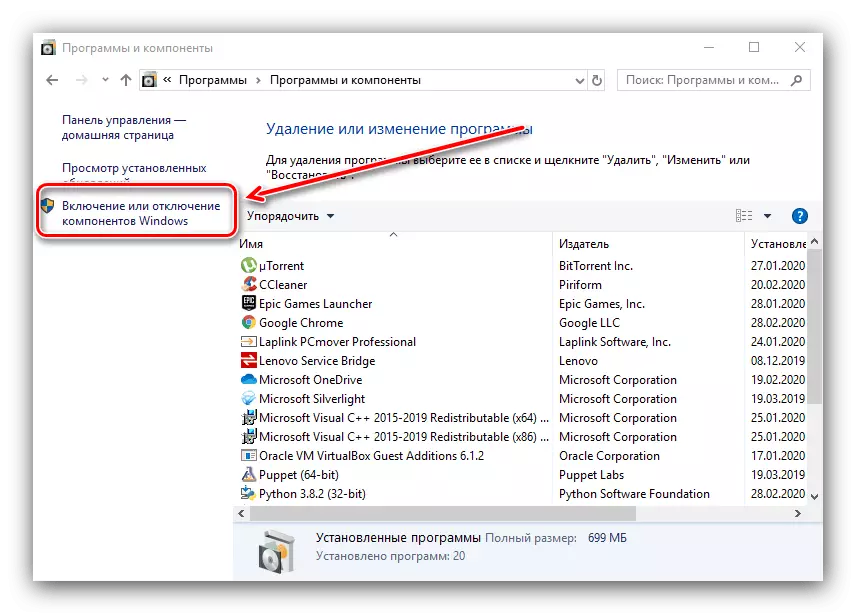
കൂടുതൽ വായിക്കുക: വിൻഡോസ് 10 ൽ അഡ്മിൻ അവകാശങ്ങൾ സ്വീകരിക്കുക
- .നെറ്റ് ഫ്രെയിംവർക്ക് ബന്ധപ്പെട്ട ഘടക ഘടകങ്ങളുടെ പട്ടികയിൽ കണ്ടെത്തുക, അവയിൽ നിന്ന് മാർക്ക് നീക്കം ചെയ്യുക. ആവശ്യമുള്ള സ്ഥാനങ്ങൾക്ക് എതിർവശത്തുള്ള ചെക്ക്ബോക്സുകൾ ശൂന്യമാണെന്ന് ഉറപ്പാക്കുക, തുടർന്ന് "ശരി" ക്ലിക്കുചെയ്യുക.
- സിസ്റ്റം നോക്കുമ്പോൾ കുറച്ച് സമയത്തേക്ക് കാത്തിരിക്കുക, അതേസമയം അടയാളപ്പെടുത്തിയ ഘടകങ്ങളെ ഇല്ലാതാക്കുന്നു, അതിനുശേഷം നിങ്ങൾ കമ്പ്യൂട്ടർ പുനരാരംഭിക്കും.

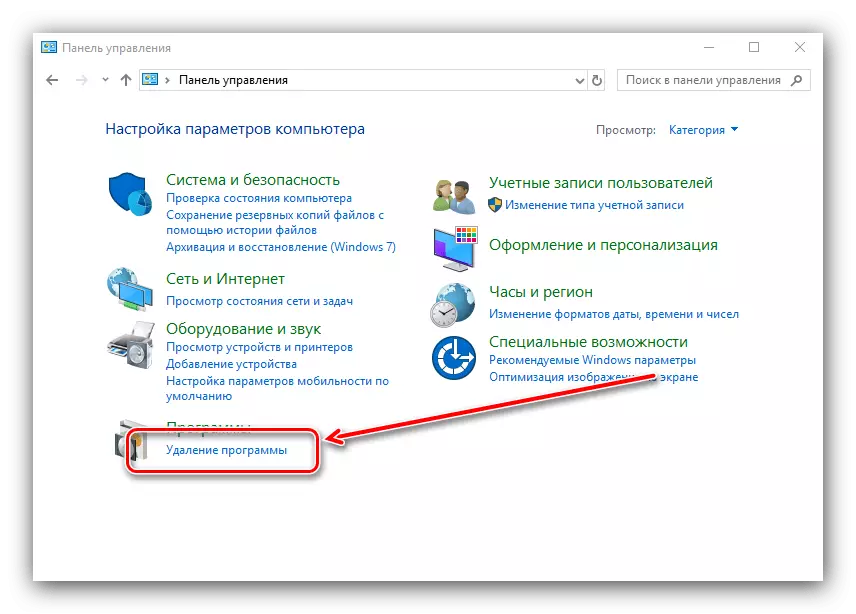
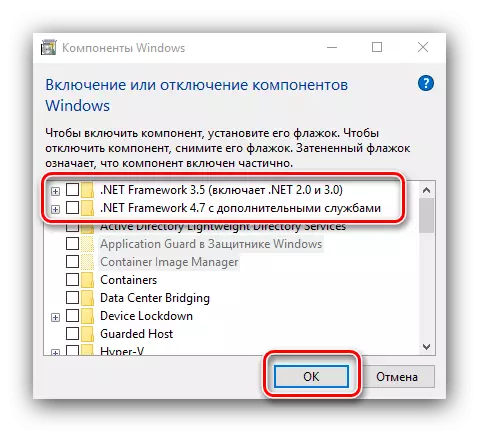
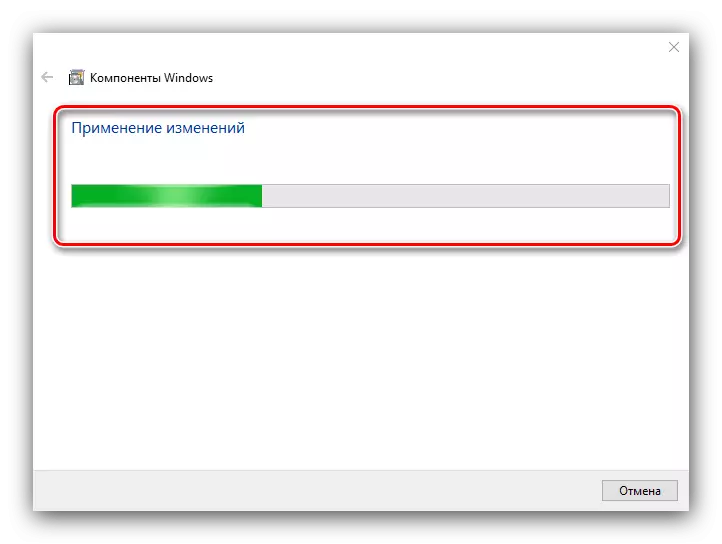
രീതി 2: നെറ്റ് ഫ്രെയിംവർക്ക് റിപ്പയർ ഉപകരണം
പരിഗണനയിലുള്ള ഘടകത്തിലെ പ്രശ്നങ്ങൾ ഇല്ലാതാക്കാൻ, ഇല്ലാതാക്കേണ്ട ആവശ്യമില്ല - സാധ്യമായ പരാജയങ്ങൾ ഇല്ലാതാക്കാൻ നിങ്ങളെ അനുവദിക്കുന്ന ഒരു പ്രത്യേക യൂട്ടിലിറ്റി നിർമ്മാതാക്കുന്നു.
Website ദ്യോഗിക വെബ്സൈറ്റിൽ നിന്ന് നെറ്റ് ഫ്രെയിംവർക്ക് റിപ്പയർ ഉപകരണം ഡൗൺലോഡുചെയ്യുക
- നിങ്ങൾ യൂട്ടിലിറ്റി ഇൻസ്റ്റാൾ ചെയ്യേണ്ടതില്ല, എക്സിക്യൂട്ടബിൾ ഫയൽ പ്രവർത്തിപ്പിക്കുക.
- ആരംഭ വിൻഡോയിൽ, ലൈസൻസ് കരാർ സ്വീകരിക്കുക, തുടർന്ന് "അടുത്തത്" ക്ലിക്കുചെയ്യുക.
- ഉപകരണം പ്രശ്നങ്ങൾക്കായി സ്കാൻ ചെയ്യുന്നതുവരെ കാത്തിരിക്കുക. അവ കണ്ടെത്തിയാൽ, അവയെ ഇല്ലാതാക്കാൻ അത് അവർക്ക് നൽകും.
- നടപടിക്രമം പൂർത്തിയാകുന്നതുവരെ കാത്തിരിക്കുക. അടുത്തതായി, "പൂർത്തിയാക്കുക" ക്ലിക്കുചെയ്ത് കമ്പ്യൂട്ടർ പുനരാരംഭിക്കുക.
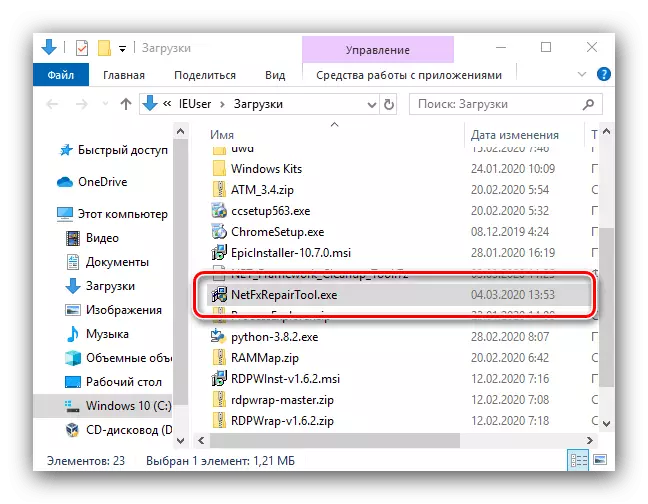
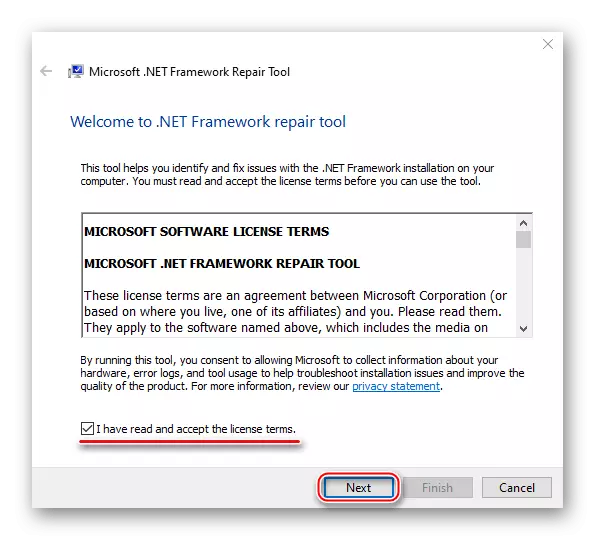
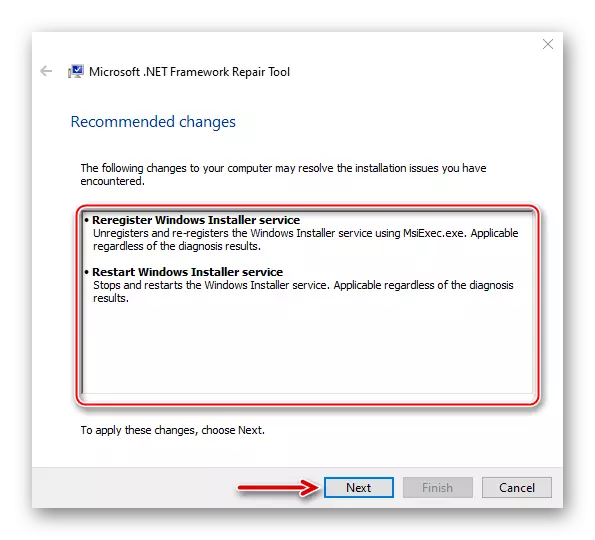

വിൻഡോസ് 10 ലെ പ്രശ്നങ്ങൾ ഇല്ലാതാക്കാൻ ഞങ്ങൾ നിങ്ങളെ നിലവിലുള്ള രീതികളുമായി പരിചയപ്പെടുത്തി. നിങ്ങൾക്ക് കാണാനാകുന്നതുപോലെ, അത് പൂർണ്ണമായും നീക്കംചെയ്യാൻ കഴിയില്ല, പക്ഷേ അതിന്റെ പ്രവർത്തനത്തിലെ പരാജയങ്ങൾ നീക്കംചെയ്യുന്നത് തികച്ചും സാധ്യമാണ്.
